例举mds文件怎么打开
分类:windows7教程 发布时间:2019-03-12 10:00:18
mds文件是比较常见的镜像文件格式之一,很多用户不知道mds文件怎么打开,其实打开mds文件的方法还是比较多的,今天小编就来教你mds文件怎么打开。
作为镜像文件格式的一种mds文件的打开方法是比较简单的,一般只要您的电脑中安装有虚拟光驱类的软件就是可以打开mds文件的,下面来看看具体操作方法吧!
mds文件怎么打开
1.首先下载安装DAEMON Tools这款软件(我这里用的是英文试用版),然后双击打开该软件,点击软件界面下方的“Add Image”按钮,进入下一步。
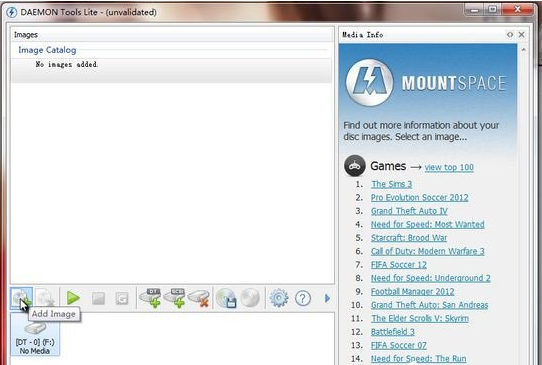
mds文件电脑图解1
2.找到需要打开的mds文件,点击打开,下一步。
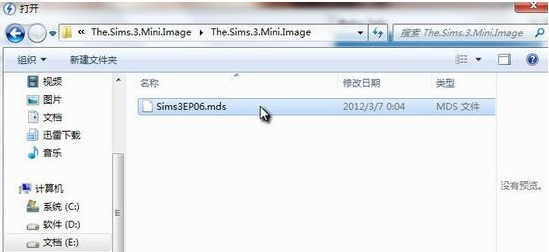
mds文件怎么打开电脑图解2
3.这是在DAEMON Tools软件界面中我们可以看到一个镜像文件列表,鼠标右键点击需要打开的mds文件,选择“Mount”,软件就会加载mds文件了。
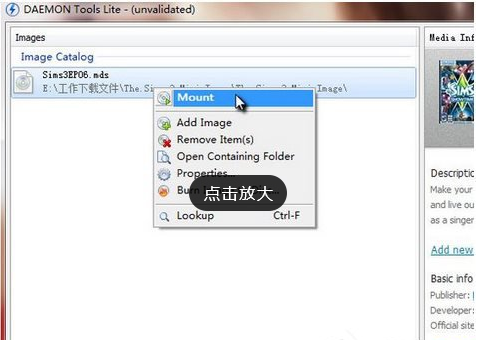
打开mds文件电脑图解3
4.镜像文件加载完毕后,打开“我的电脑”,这是我们就可以看到一个“BD_ROM 驱动器”,鼠标双击打开该驱动器即可。
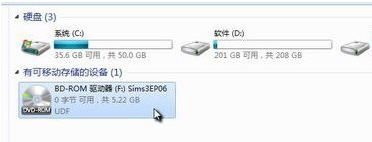
mds文件电脑图解4
5.这时mds文件的内容就能显示出来了。

镜像文件电脑图解5
现在知道mds文件怎么打开了吧,是不是很简单呢?






 立即下载
立即下载







 魔法猪一健重装系统win10
魔法猪一健重装系统win10
 装机吧重装系统win10
装机吧重装系统win10
 系统之家一键重装
系统之家一键重装
 小白重装win10
小白重装win10
 杜特门窗管家 v1.2.31 官方版 - 专业的门窗管理工具,提升您的家居安全
杜特门窗管家 v1.2.31 官方版 - 专业的门窗管理工具,提升您的家居安全 免费下载DreamPlan(房屋设计软件) v6.80,打造梦想家园
免费下载DreamPlan(房屋设计软件) v6.80,打造梦想家园 全新升级!门窗天使 v2021官方版,保护您的家居安全
全新升级!门窗天使 v2021官方版,保护您的家居安全 创想3D家居设计 v2.0.0全新升级版,打造您的梦想家居
创想3D家居设计 v2.0.0全新升级版,打造您的梦想家居 全新升级!三维家3D云设计软件v2.2.0,打造您的梦想家园!
全新升级!三维家3D云设计软件v2.2.0,打造您的梦想家园! 全新升级!Sweet Home 3D官方版v7.0.2,打造梦想家园的室内装潢设计软件
全新升级!Sweet Home 3D官方版v7.0.2,打造梦想家园的室内装潢设计软件 优化后的标题
优化后的标题 最新版躺平设
最新版躺平设 每平每屋设计
每平每屋设计 [pCon planne
[pCon planne Ehome室内设
Ehome室内设 家居设计软件
家居设计软件 微信公众号
微信公众号

 抖音号
抖音号

 联系我们
联系我们
 常见问题
常见问题



